Win7这样优化性能,电脑嗖嗖快!手把手教你操作
时间:2025-06-18 18:03:05 432浏览 收藏
还在为Win7电脑运行缓慢而烦恼吗?刚装完Win7系统感觉卡顿?别担心,本文为你分享一套简单易懂的Win7优化教程,让你轻松提升电脑性能,体验飞一般的感觉!无需专业知识,只需按照步骤操作,即可显著改善Win7系统的运行速度和流畅度。从调整视觉效果到优化虚拟内存,每个步骤都配有详细说明,助你快速掌握Win7优化技巧。告别卡顿,让你的Win7电脑焕发新生,快来学习Win7优化性能的秘诀吧!
许多刚刚安装完Windows 7系统的用户会觉得系统运行得有些慢,其实这通常是由于没有对Win7系统进行优化所致,只要适当优化一下就能显著提升系统的运行效率。接下来就为大家介绍如何进行Win7系统优化。
对于熟悉电脑操作系统的用户来说,自行对系统进行优化是很常见的做法。完成系统优化后,能够有效增强电脑的运行速度与流畅性。下面将由小编为大家讲解具体的Win7系统优化方法。
Win7优化性能的具体操作步骤
- 进入Win7桌面,用鼠标右键点击桌面上的“计算机”图标,选择“属性”并打开,然后进入下一步。
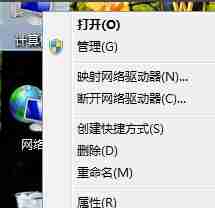
- 在系统属性窗口的左侧点击“高级系统设置”,随后进入下一步。
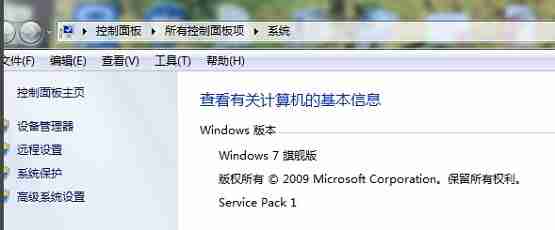
- 在弹出的系统属性窗口中切换至“高级”选项卡,点击性能选项下方的“设置”按钮,继续下一步。
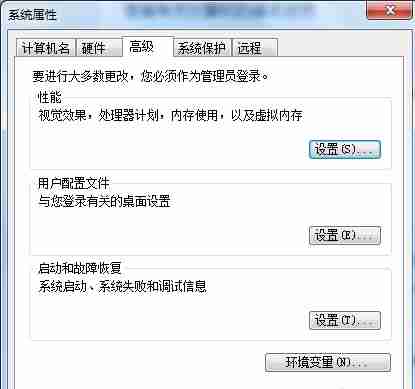
- 在性能选项窗口中选择“调整为最佳性能”,然后进入下一步。
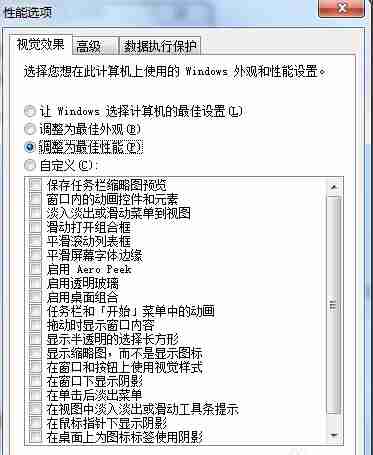
- 接下来切换到“高级”选项卡,选择“调整为最佳性能”选项,然后点击“更改”按钮,进入下一步。
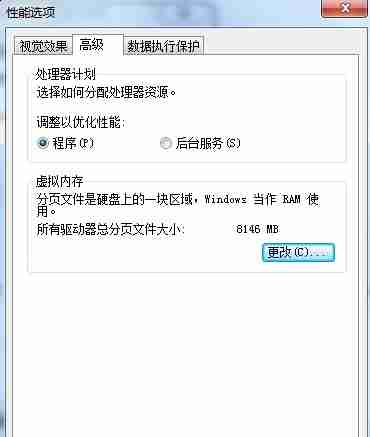
- 点击“自定义”选项,设置“分页文件大小”,通常建议将其设为物理内存的1.5到2倍大小,最后点击确定按钮完成设置。

- 此时会弹出一个提示框,要求重新启动系统,点击确定即可完成所有操作。
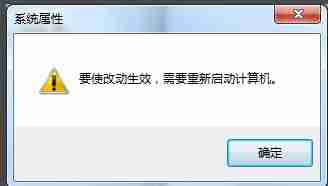
以上就是Win7优化性能的详细步骤,希望能为大家提供帮助。
文中关于的知识介绍,希望对你的学习有所帮助!若是受益匪浅,那就动动鼠标收藏这篇《Win7这样优化性能,电脑嗖嗖快!手把手教你操作》文章吧,也可关注golang学习网公众号了解相关技术文章。
相关阅读
更多>
-
501 收藏
-
501 收藏
-
501 收藏
-
501 收藏
-
501 收藏
最新阅读
更多>
-
426 收藏
-
364 收藏
-
371 收藏
-
281 收藏
-
147 收藏
-
353 收藏
-
382 收藏
-
172 收藏
-
245 收藏
-
186 收藏
-
201 收藏
-
448 收藏
课程推荐
更多>
-

- 前端进阶之JavaScript设计模式
- 设计模式是开发人员在软件开发过程中面临一般问题时的解决方案,代表了最佳的实践。本课程的主打内容包括JS常见设计模式以及具体应用场景,打造一站式知识长龙服务,适合有JS基础的同学学习。
- 立即学习 543次学习
-

- GO语言核心编程课程
- 本课程采用真实案例,全面具体可落地,从理论到实践,一步一步将GO核心编程技术、编程思想、底层实现融会贯通,使学习者贴近时代脉搏,做IT互联网时代的弄潮儿。
- 立即学习 516次学习
-

- 简单聊聊mysql8与网络通信
- 如有问题加微信:Le-studyg;在课程中,我们将首先介绍MySQL8的新特性,包括性能优化、安全增强、新数据类型等,帮助学生快速熟悉MySQL8的最新功能。接着,我们将深入解析MySQL的网络通信机制,包括协议、连接管理、数据传输等,让
- 立即学习 500次学习
-

- JavaScript正则表达式基础与实战
- 在任何一门编程语言中,正则表达式,都是一项重要的知识,它提供了高效的字符串匹配与捕获机制,可以极大的简化程序设计。
- 立即学习 487次学习
-

- 从零制作响应式网站—Grid布局
- 本系列教程将展示从零制作一个假想的网络科技公司官网,分为导航,轮播,关于我们,成功案例,服务流程,团队介绍,数据部分,公司动态,底部信息等内容区块。网站整体采用CSSGrid布局,支持响应式,有流畅过渡和展现动画。
- 立即学习 485次学习
